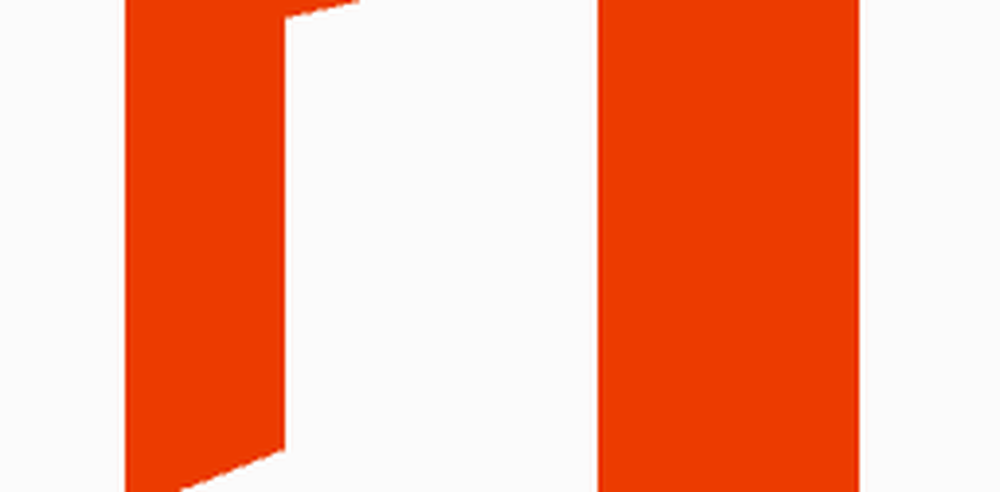Arresta Office per massimizzare automaticamente i documenti ridotti al minimo
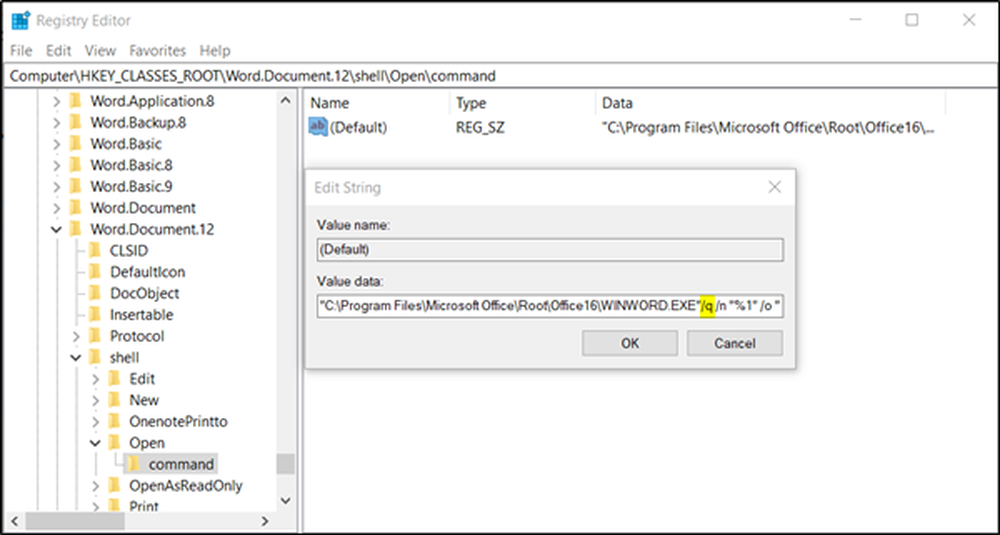
Gli utenti Windows sono a conoscenza di una comoda scorciatoia - WinKey + M minimizza prontamente tutte le finestre aperte, compresi i documenti di Office, nella barra delle applicazioni di Windows 10. Ma ti è successo che nel momento in cui fai clic sull'icona di Microsoft Word per aprire un altro file di Word, il file di Word ridotto in precedenza passa a visualizzazione completa, massimizzata. Se si affronta questo problema, ecco un modo per impedire la minimizzazione automatica di documenti Office Word ridotti a icona.
Arresta Office per massimizzare automaticamente i documenti ridotti al minimo
Il problema si verifica principalmente in Windows 10. Se si dispone di un documento ridotto a icona in Microsoft Word e si tenta di aprire un nuovo documento nello stesso documento, sia il nuovo che il documento ridotto a icona vengono aperti / ingranditi. Lo stesso potrebbe accadere anche in Microsoft Excel.
Mi è capitato di imbattermi in un filo accidentalmente che propone di apportare modifiche nell'Editor del Registro di sistema per risolvere il problema. Se non ti interessa apportare modifiche all'Editor del Registro di sistema, eseguire il backup del Registro di sistema e quindi procedere ulteriormente.
Digita "regedit" nel riquadro Seach e premi Invio per aprire l'editor del registro.
Una volta aperto, vai al seguente percorso -
HKEY_CLASSES_ROOT \ Word.Document.12 \ shell \ open \ command

Il nome valore originale è 'Predefinito'e Dati valore sono:
"C: \ Programmi \ Microsoft Office \ Root \ Office16 \ WINWORD.EXE" / n "% 1"
aggiungi il comando "/ q" nel campo "Dati valore" facendo doppio clic sul tasto "Predefinito" e cambiandolo. Dovrebbe sembrare come questo-
"C: \ Programmi \ Microsoft Office \ Root \ Office16 \ WINWORD.EXE" / q / n "% 1"
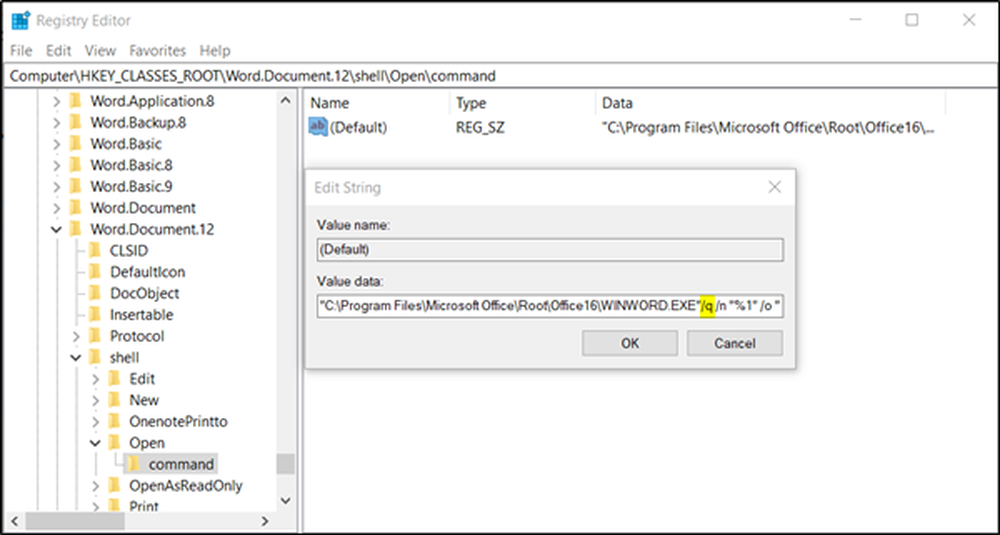
Esci dall'Editor del Registro di sistema e riavvia il computer.
Una volta fatto, noterai che la schermata di avvio non viene più visualizzata. Inoltre, quando apri un documento, riduci a icona, quindi apri altre finestre e riduci a icona, ogni volta che la nuova finestra non riporta gli altri in backup.
Spero che questo funzioni per te!